- 【vue2】近期bug收集与整理02
- 【精·超简单】SpringBoot 配置多个数据源(连接多个数据库)
- re:Invent 构建未来:云计算&生成式 AI 诞生科技新
- 前端 Vue启动本地(.exe)文件
- 一篇文章掌握SpringCloud与SpringCloud Aliba
- Modbus报文详解
- Python 操作 MySQL 的5种方式
- Golang数据类型
- lua学习笔记21完结篇(lua中的垃圾回收)
- Kafka(Windows)安装配置启动(常见错误扫雷)教程
- 7-6 学生选课信息管理 分数 10
- WordPress 告别 MySQL:Docker SQLite Wo
- nginx输出日志配置与查看
- ABAP接口部分-Web Service提供者与消费者
- 企业级双活NGINX+图形化GUI管理搭建详细教程 nginx+kee
- SQL Server数据库以及Management Studio详细安
- MySQL--表的操作
- Springboot JPA打印SQL语句及参数(2024最新版)
- 【CSDN活动】人工智能:前沿科技中的创业机遇与挑战
- 阿里面试总结 一
- Navicat、Microsoft SQL Server Manage
- Rustdesk开源远程连接-自搭建服务器
- 第十三届蓝桥杯Java B 组国赛 C 题——左移右移(AC)
- 【postgresql 基础入门】表的约束(二) 唯一unique、非
- [ vulhub漏洞复现篇 ] Apache Flink目录遍历(CV
- CC++之(五)洛谷刷题基础题 --- 新年好
- 什么是栈,如何实现?
- 【k8s】:部署、使用 metrics-server
- 牛客周赛 Round 39(A,B,C,D,E,F,G)
- mongodb 安装
Tomcat10安装及配置教程win11
-
Tomcat下载链接
Tomcat官网
-
Tomcat官网地址
https://tomcat.apache.org/
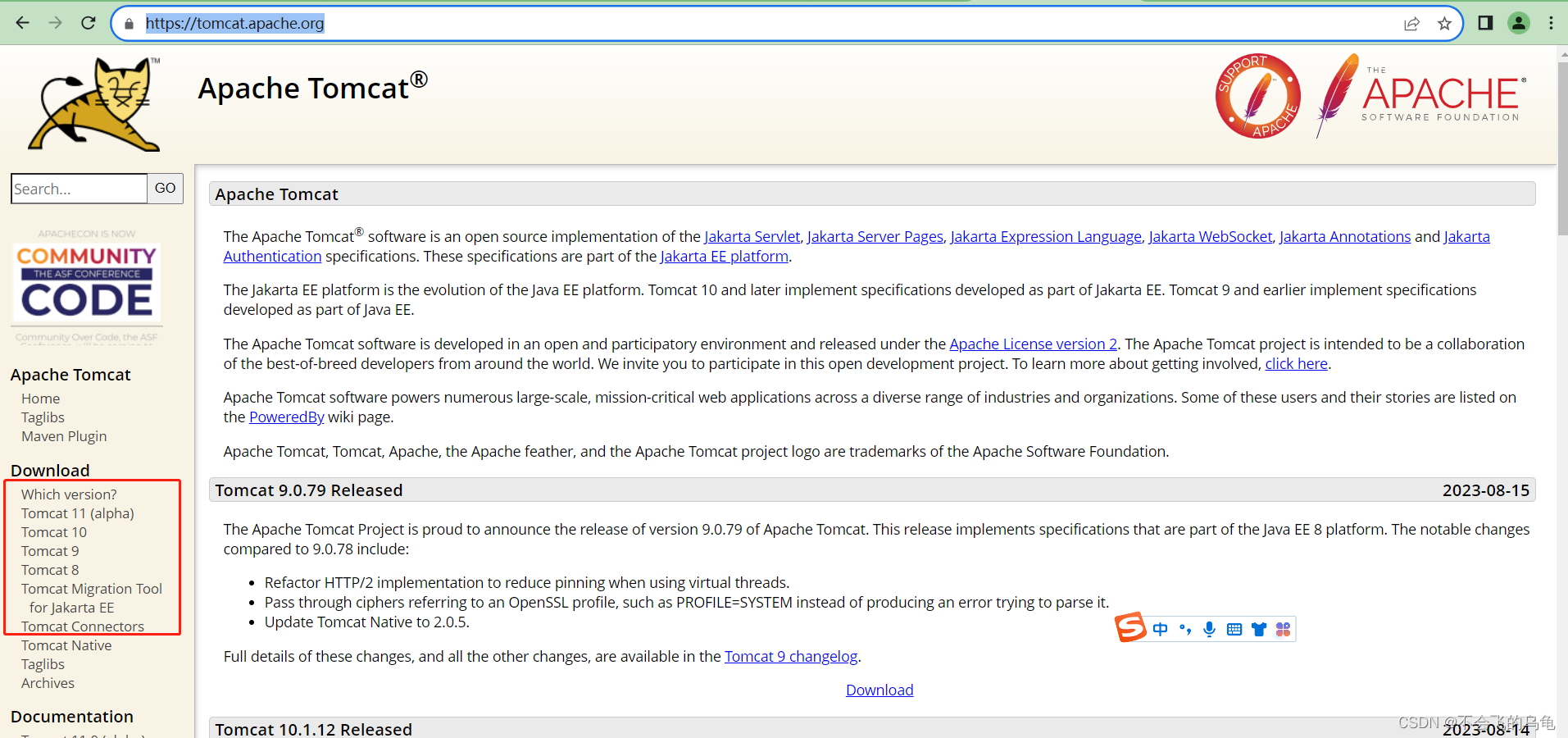
-
Tomcat的版本列表
点击上图中左侧红框内**Which version?**即可得下图
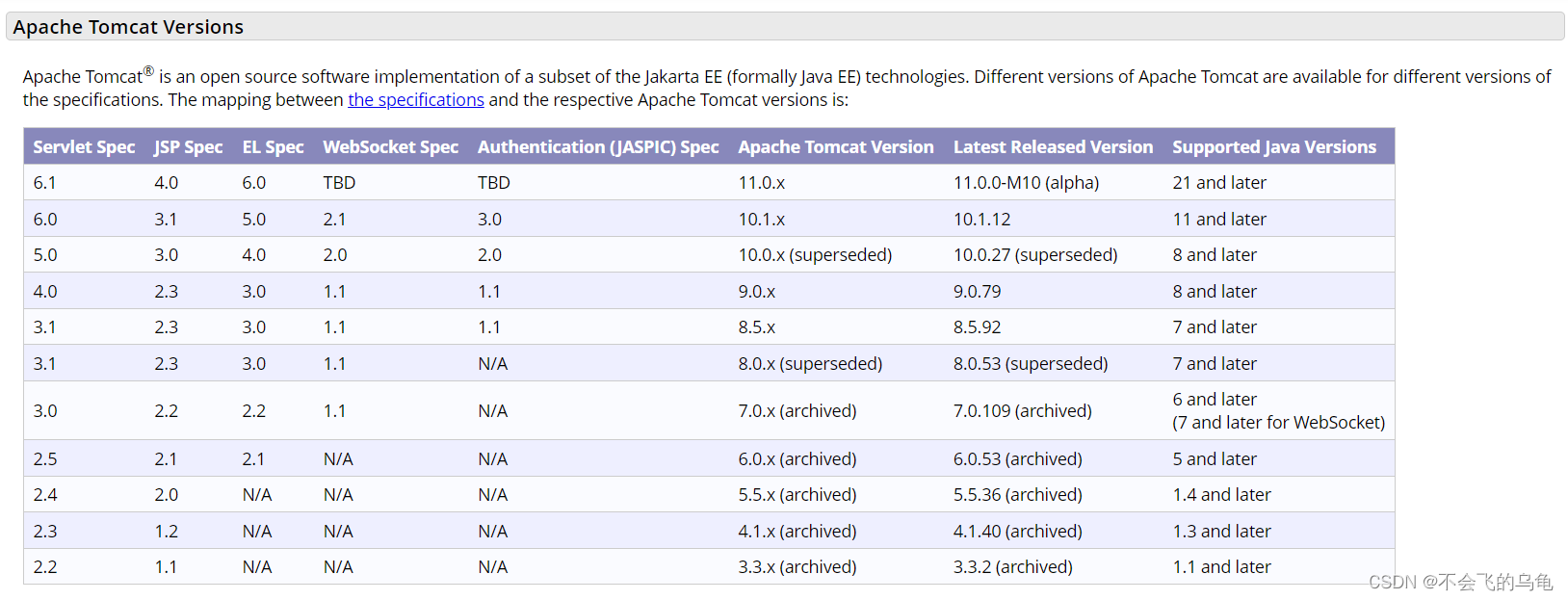
-
下载Tomcat
点击上图中左侧红框内红框内tomcat版本即可得下图,下载zip包
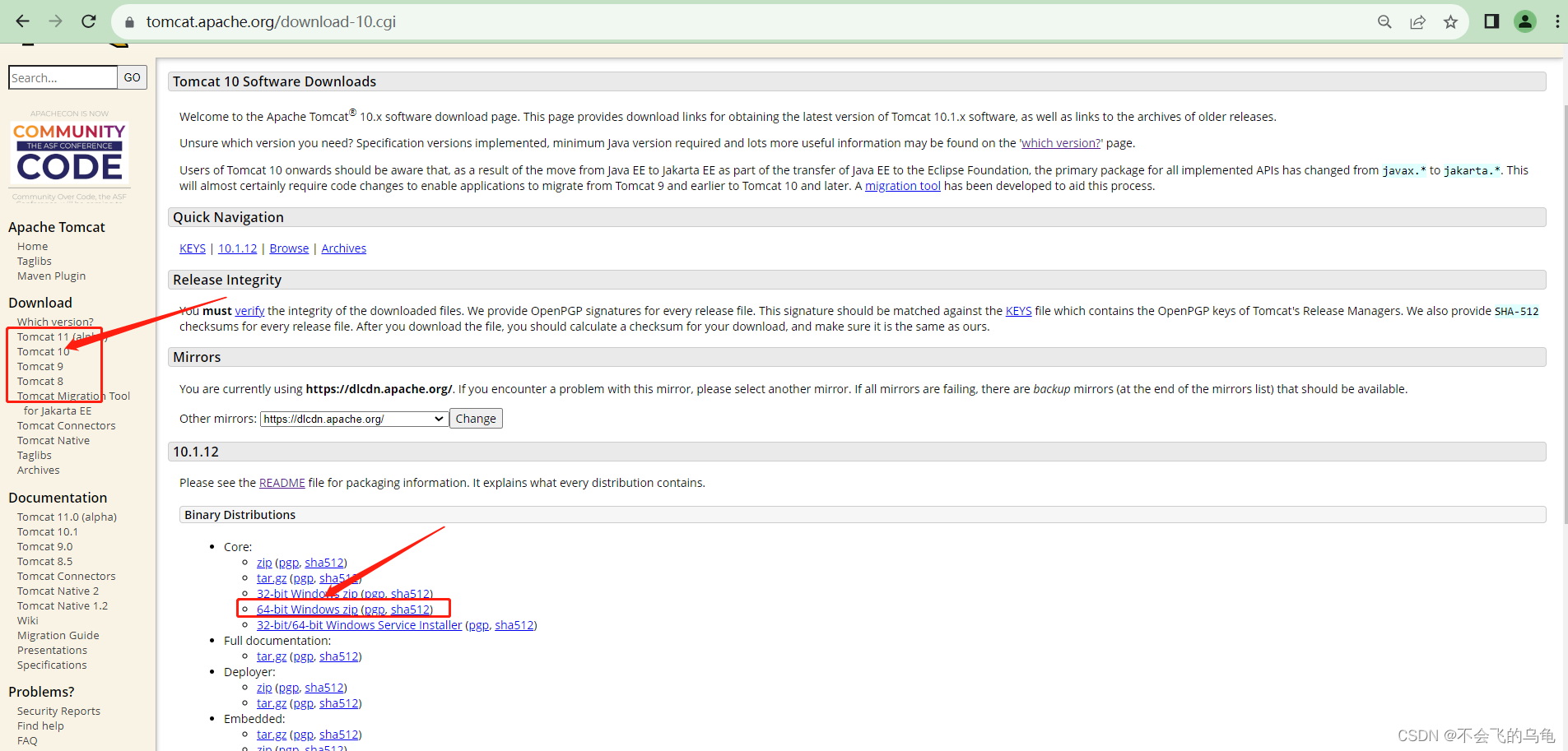
-
解压zip包放到个人准备安装的目录即可
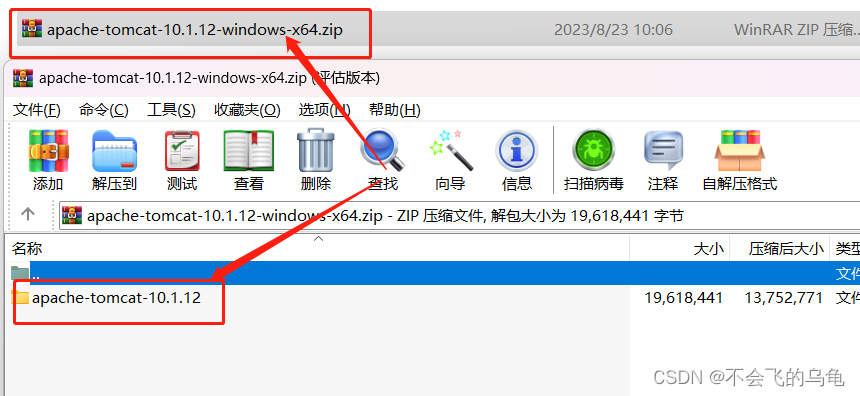
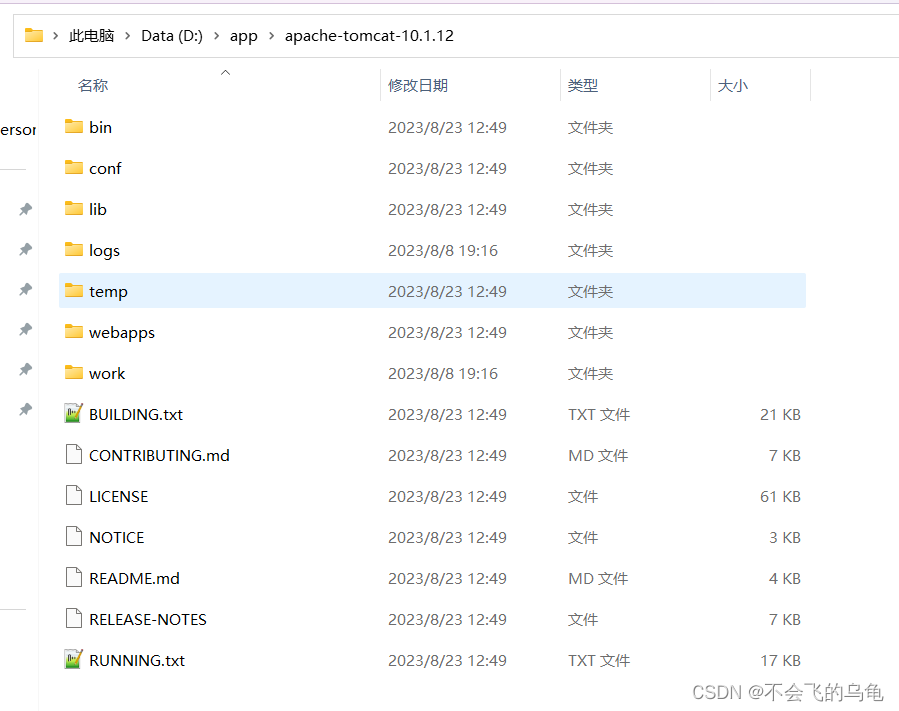
-
测试
windows+R—>cmd
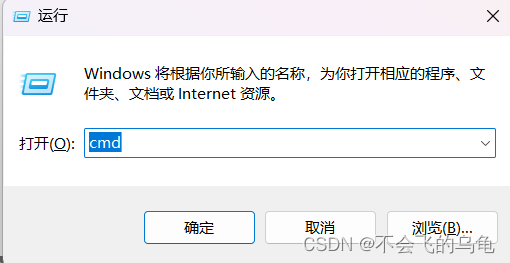
输入startup,报如下图错,是因为未配置环境变量
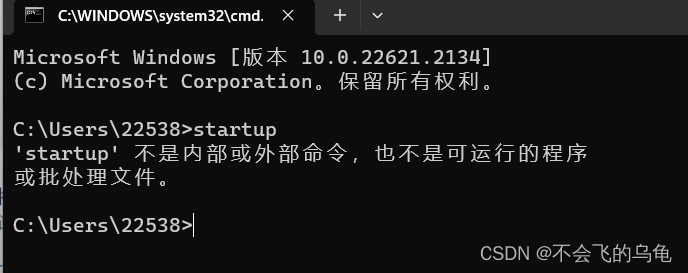
-
配置Tomcat环境变量
变量名:CATALINA_HOME 变量值:D:\app\apache-tomcat-10.1.12
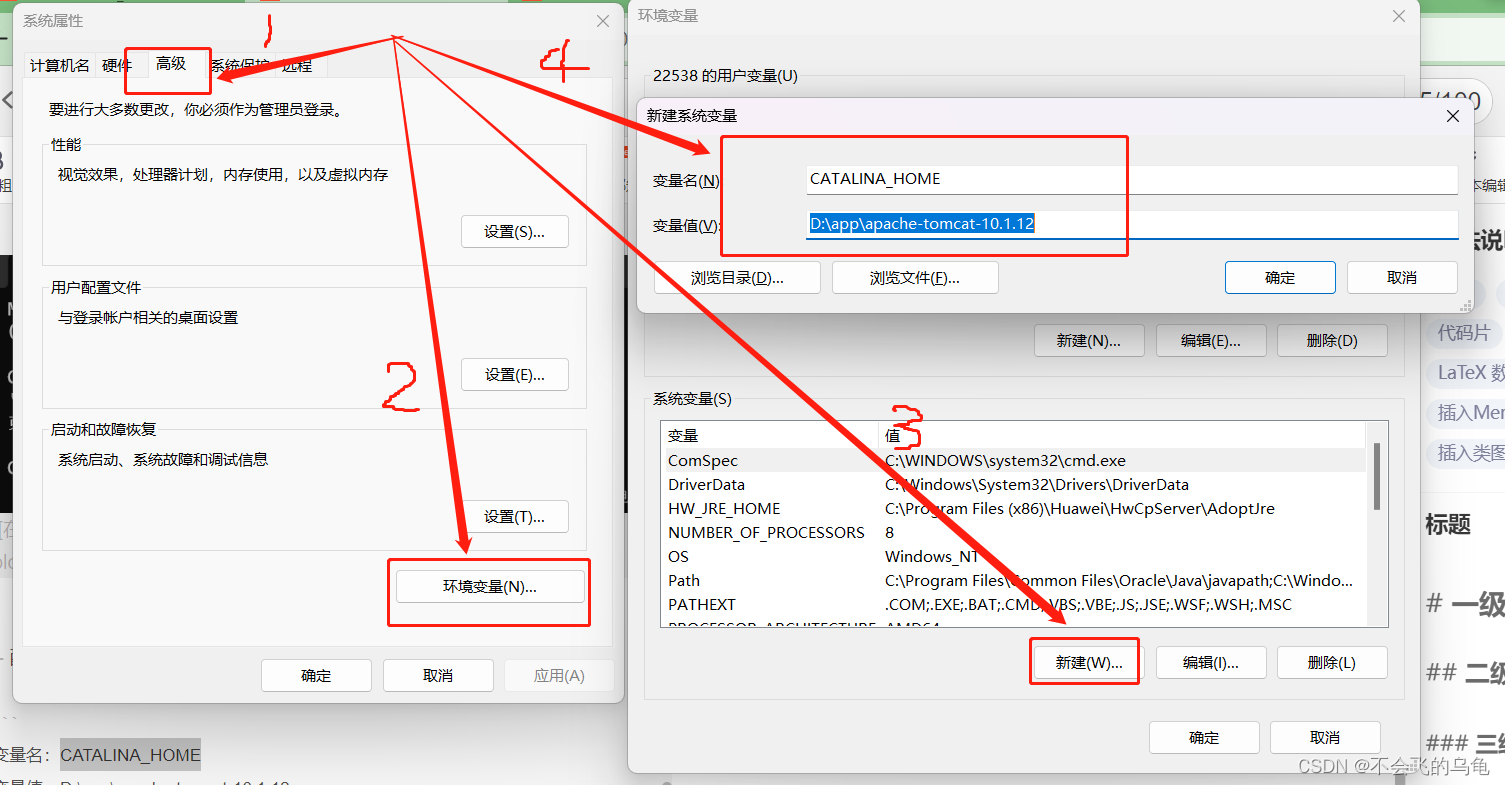
引用环境变量
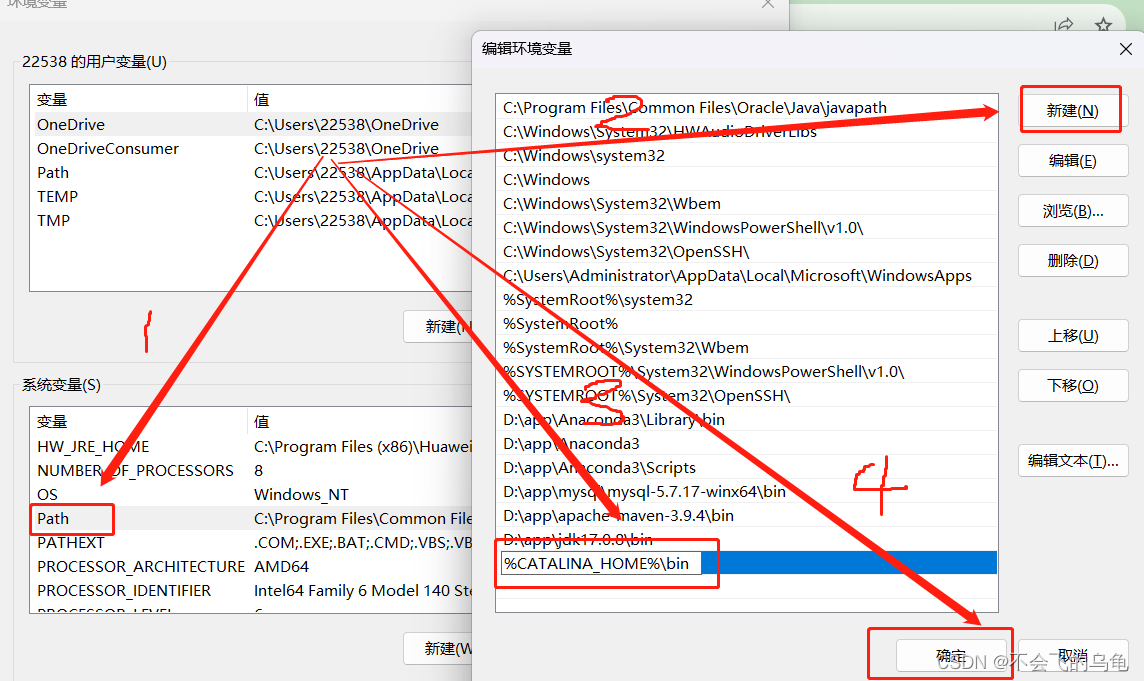
-
再次测试
windows+R–>cmd–>startup
报如下错
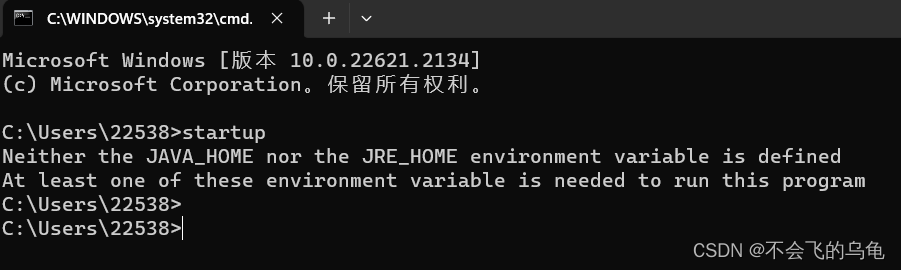
这是缺少java的环境变量 ,需要根据tomcat的版本列表下载对应版本的jdk并完成安装和配置jdk环境变量
-
jdk官网
jdk官网
-
jdk官网地址
https://www.oracle.com/java/technologies/downloads/
-
下载jdk
文章此处tomcat版本为:apache-tomcat-10.1.12,由下载列表可知需要jdk版本至少为jdk11,此处下载的是jdk17
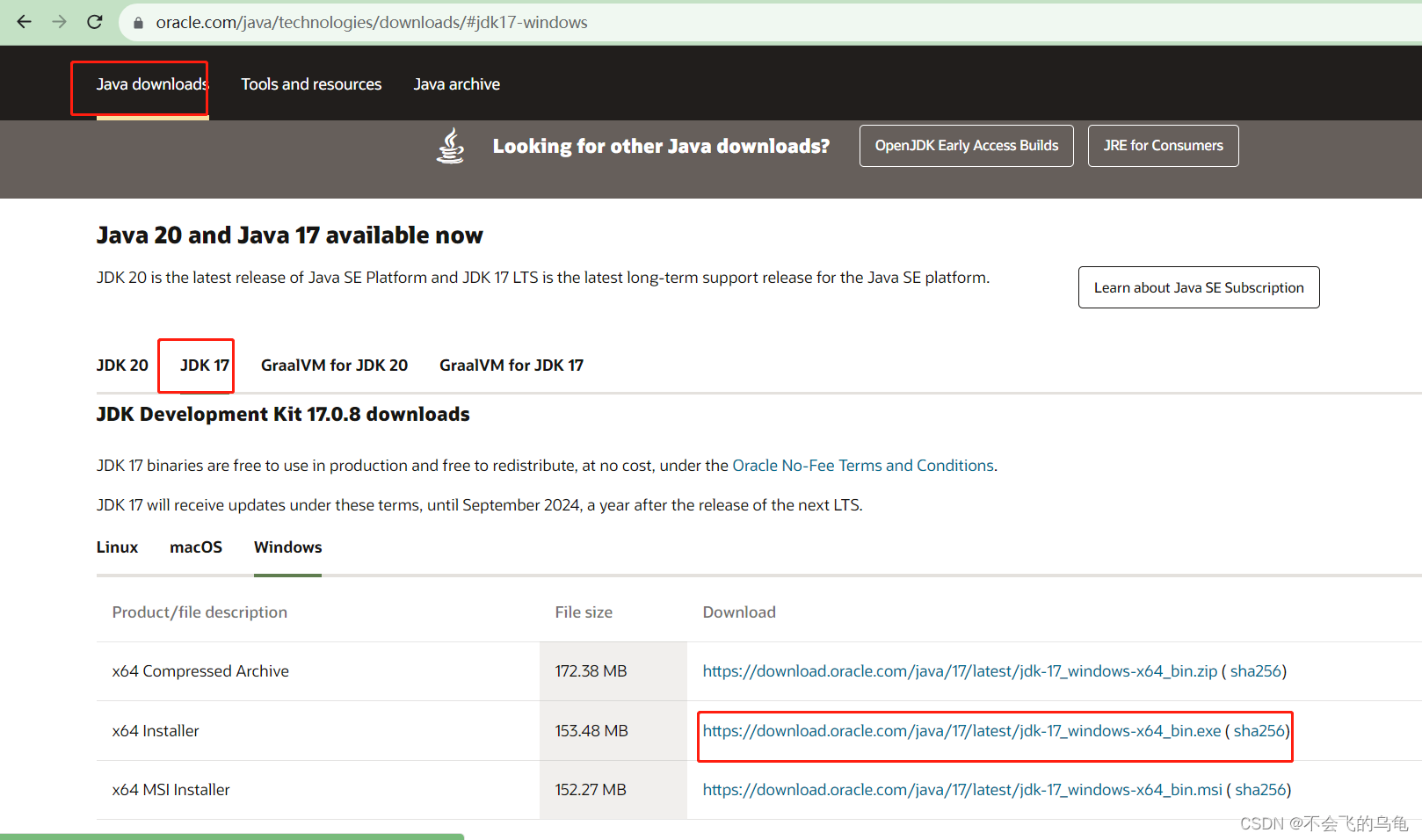
-
jdk安装
双击exe文件,点击是
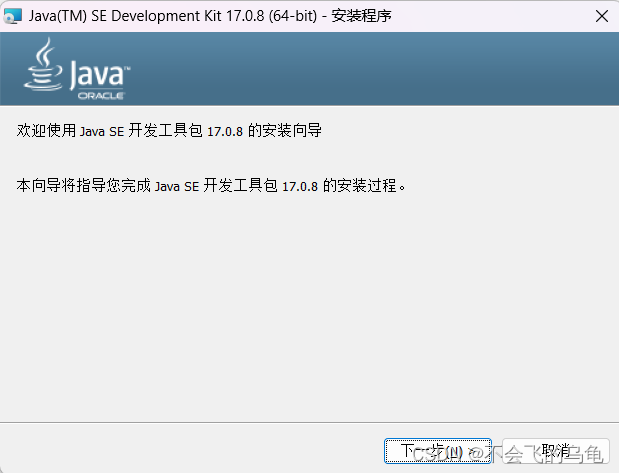
点击下一步
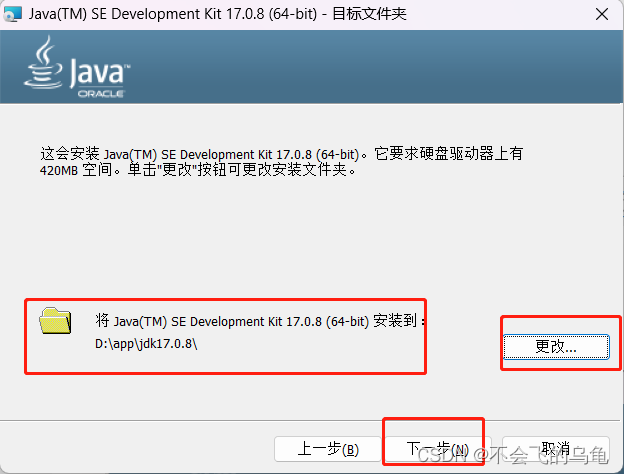
更改成自已定义的安装路径,点击下一步
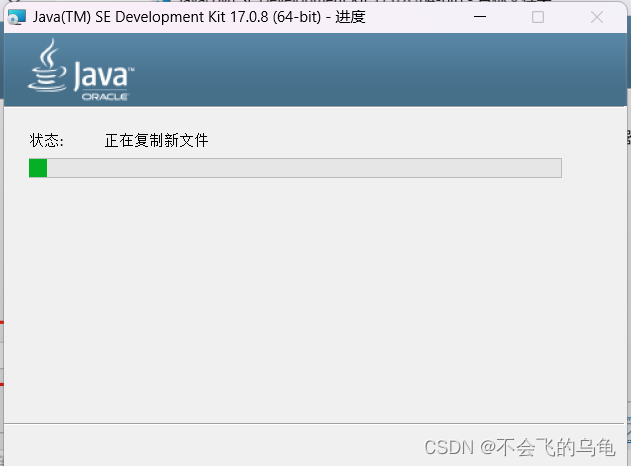
等待进度条100%,点击关闭,完成jdk安装
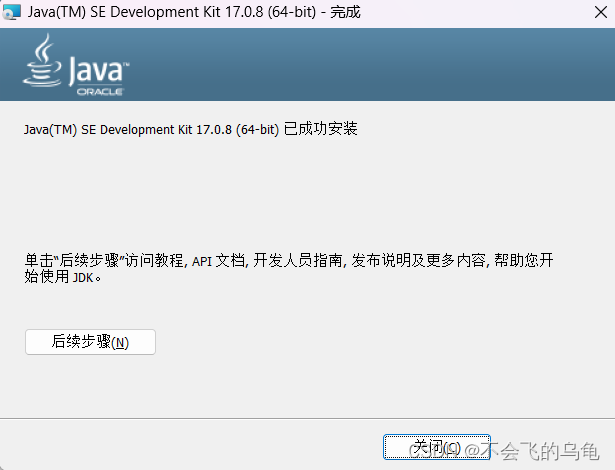
- 配置jdk环境变量
变量名:JAVA_HOME 变量值:D:\app\jdk17.0.8
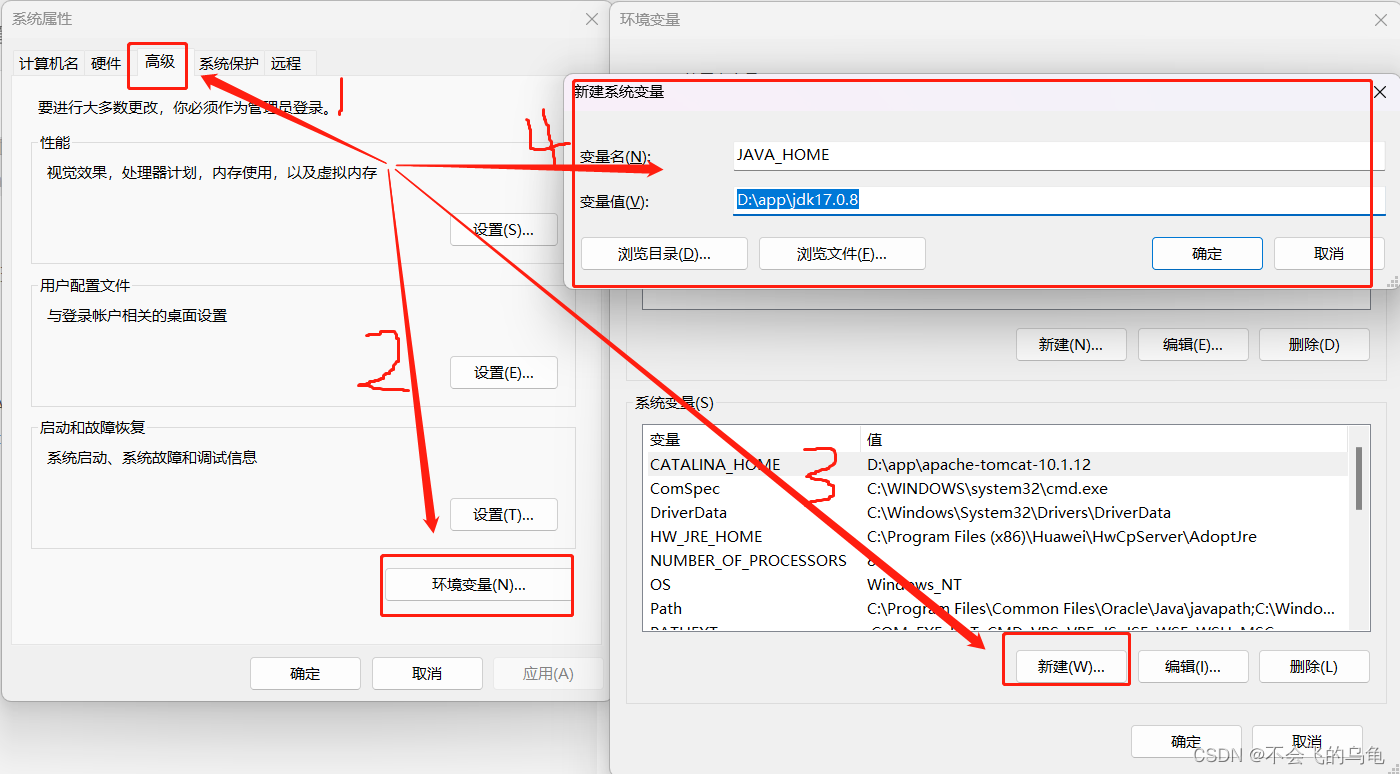
-
引用jdk环境变量
找到path,双击
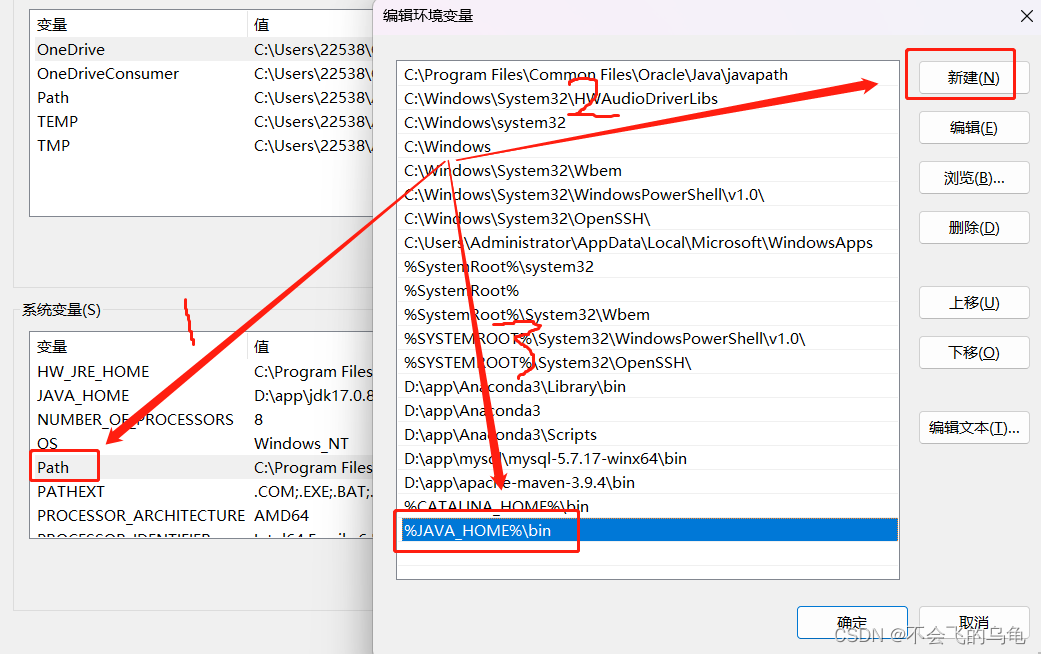
全部点击确定,保存。
-
测试jdk
windows+R–>cmd–>java-version
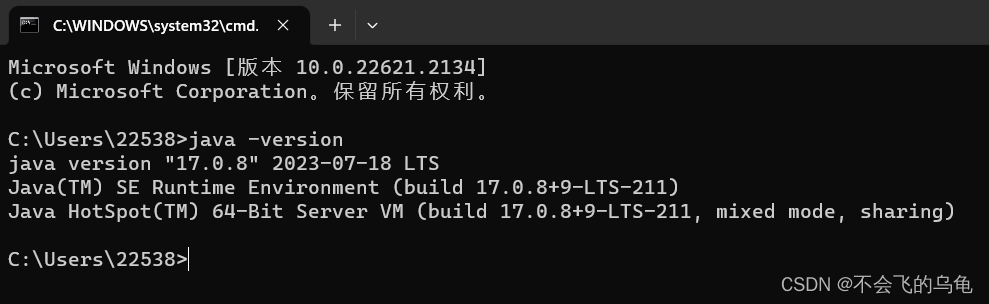
-
再次测试Tomcat
windows+R–>cmd–>startup
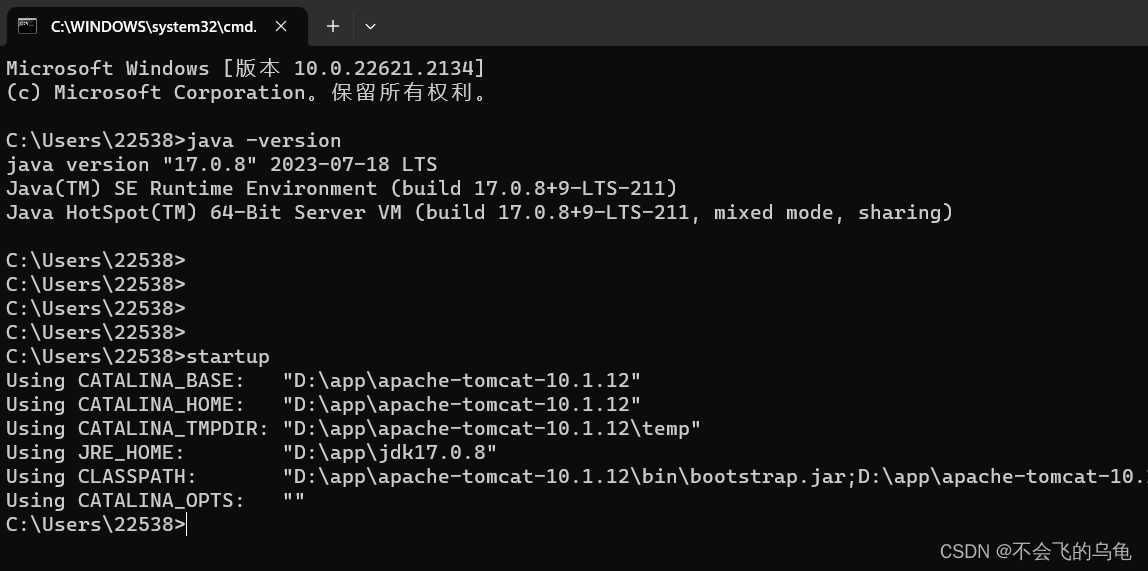
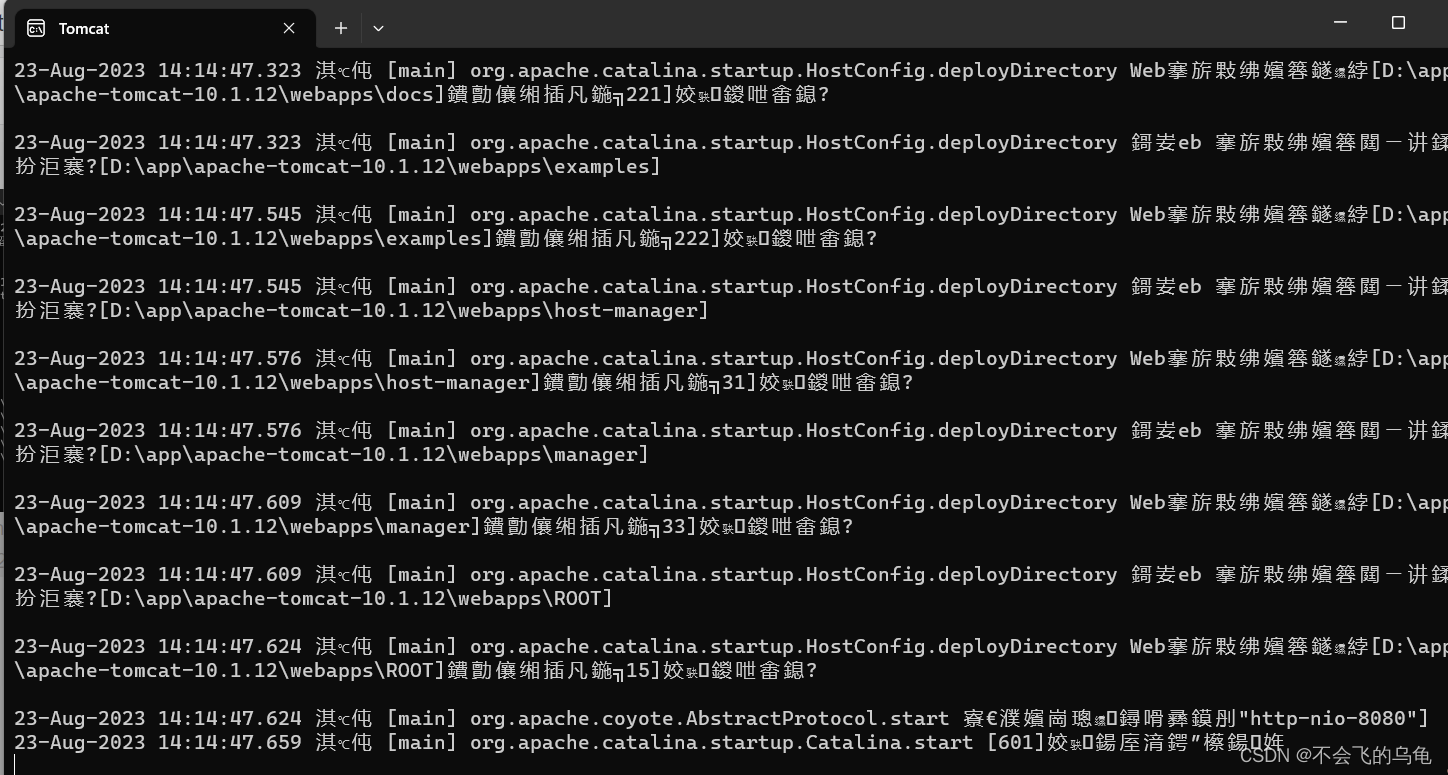
-
访问Tomcat
在未关闭Tomcat窗口下,浏览器输入127.0.0.1:8080查看结果,如下图,tomcat安装完成
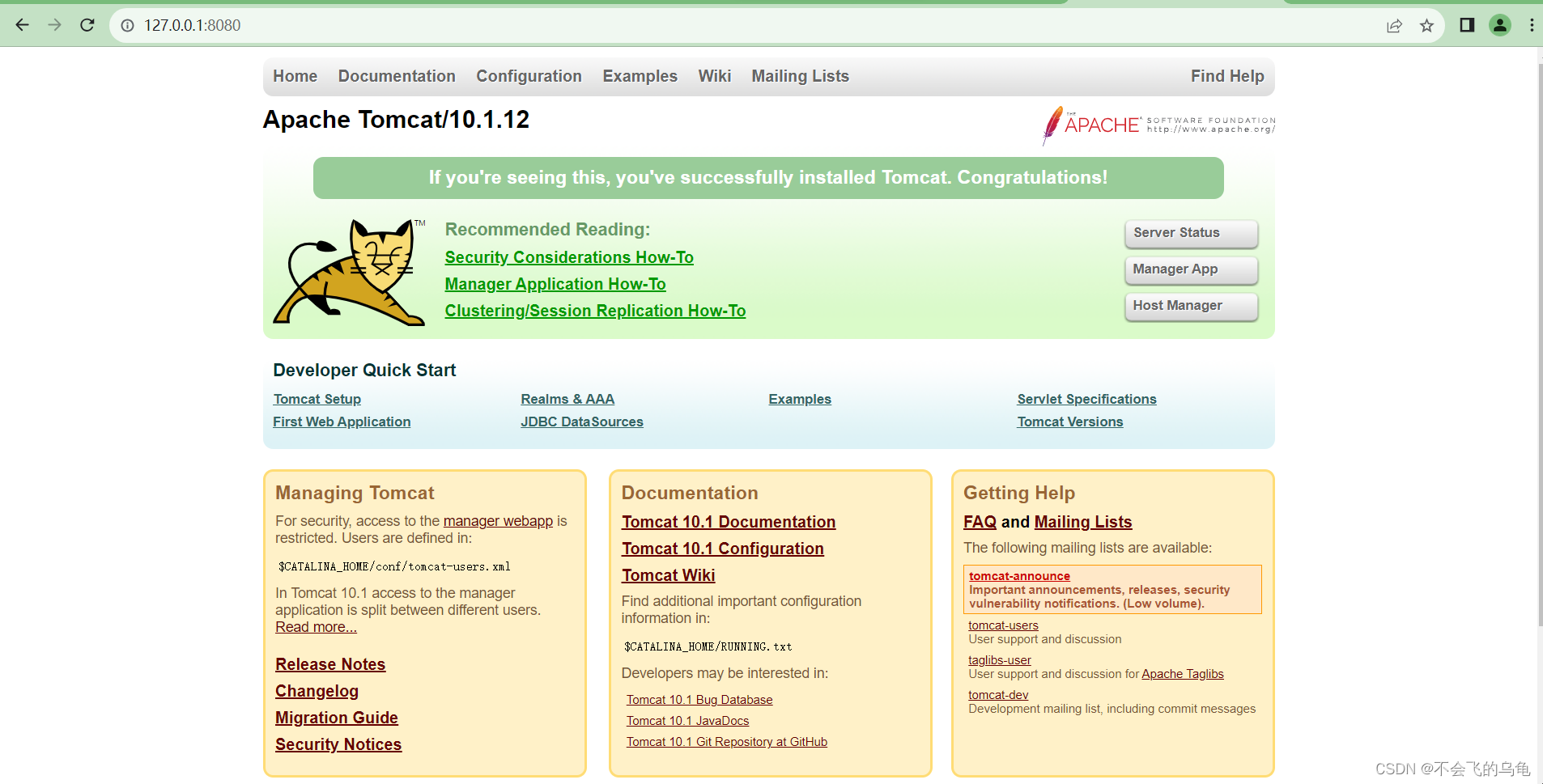
关闭Tomcat窗口,浏览器输入127.0.0.1:8080,报错如下:
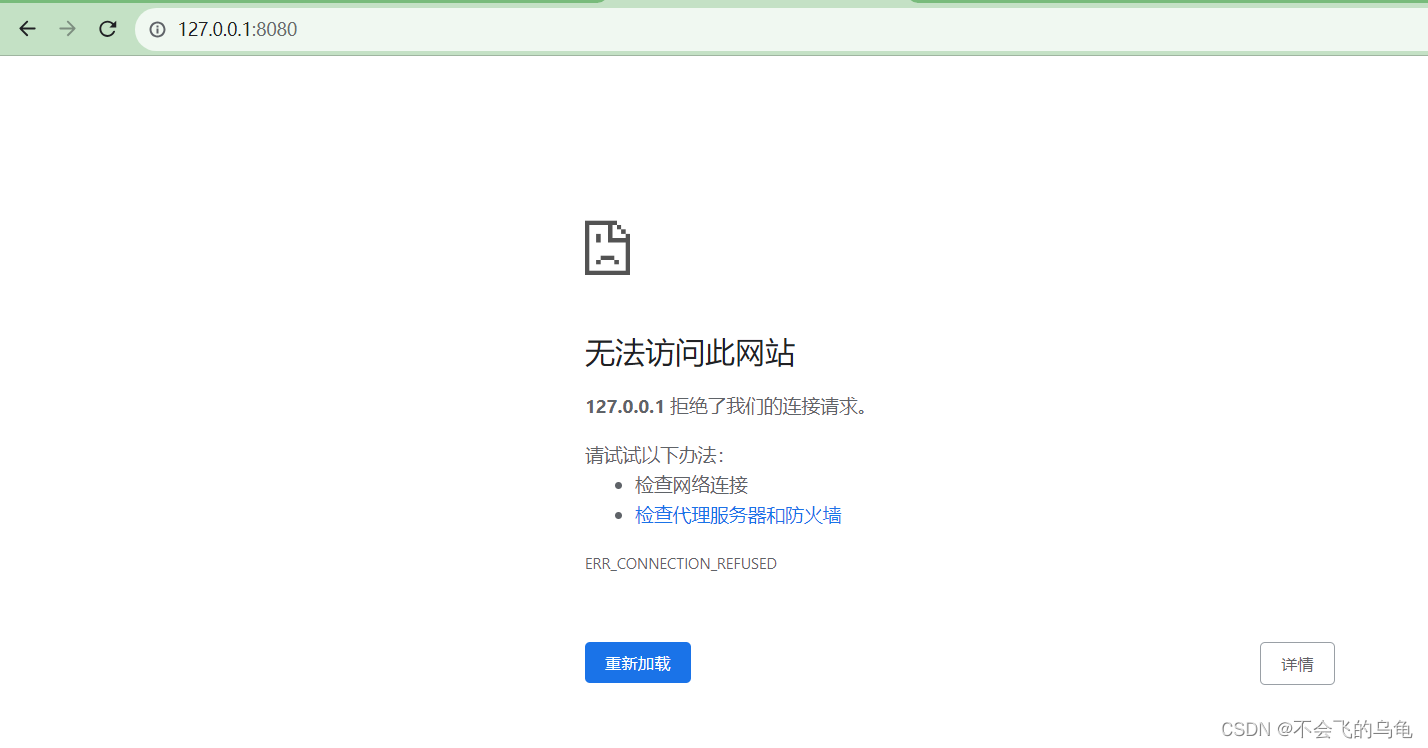
-
针对Tomcat乱码问题
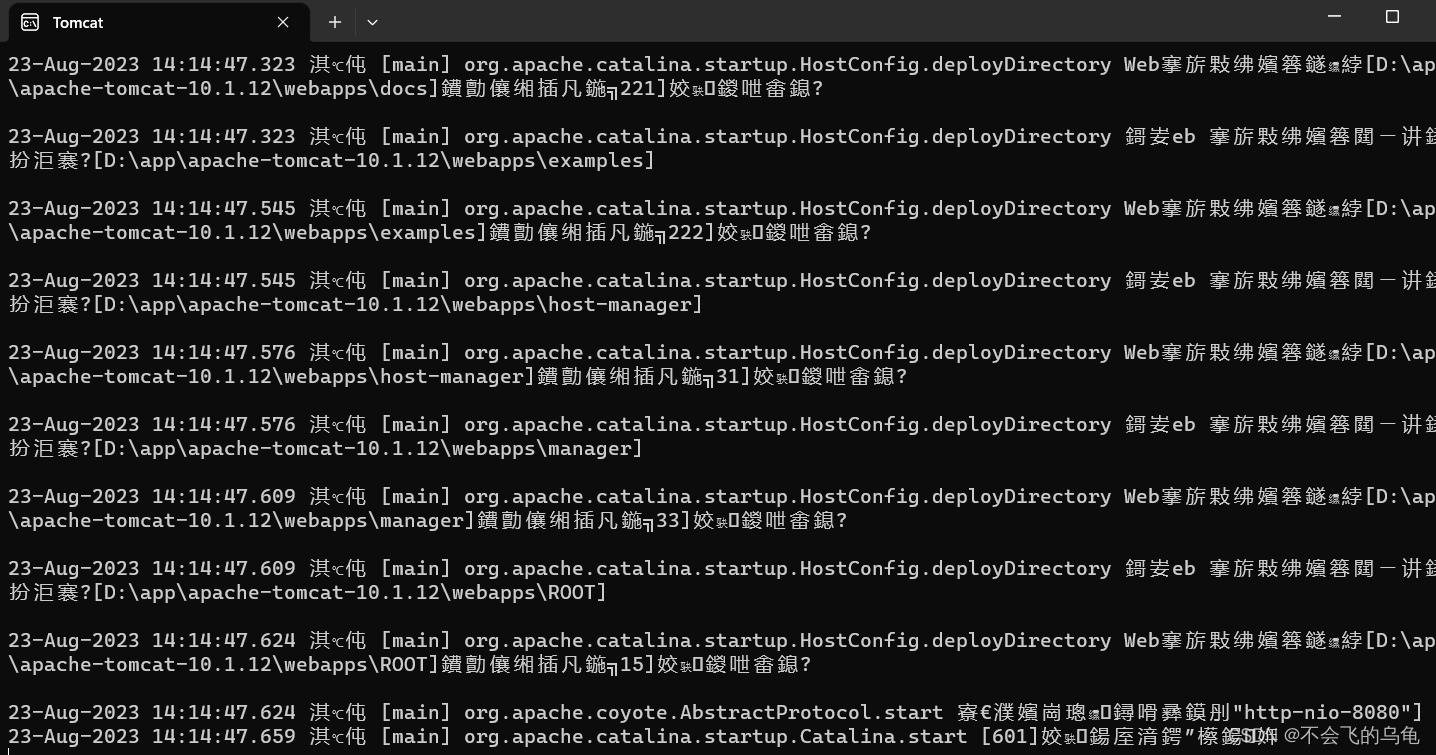
解决办法如下:
进入Tomcat本地安装目录,进入conf文件夹,打开logging.properties文件
将java.util.logging.ConsoleHandler.encoding = UTF-8
替换为java.util.logging.ConsoleHandler.encoding = GBK
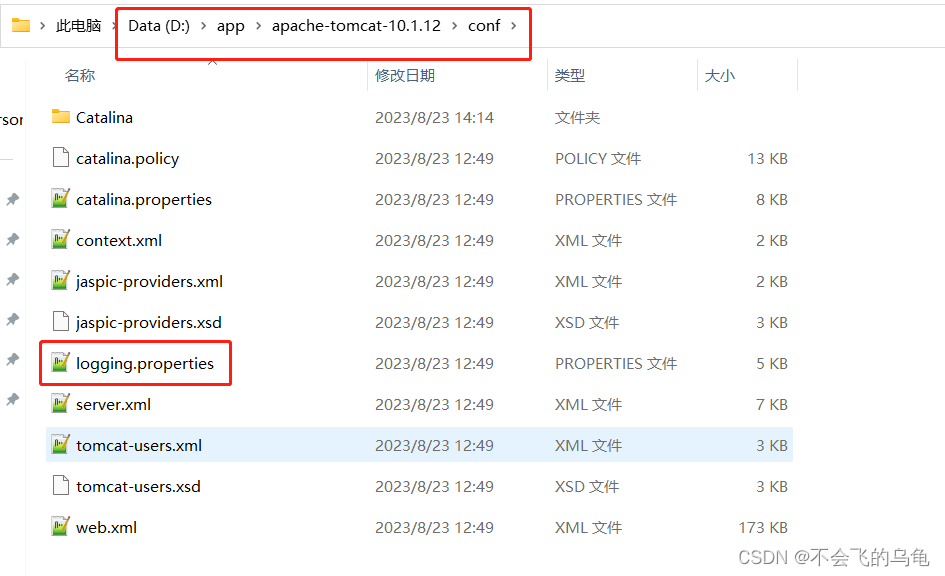
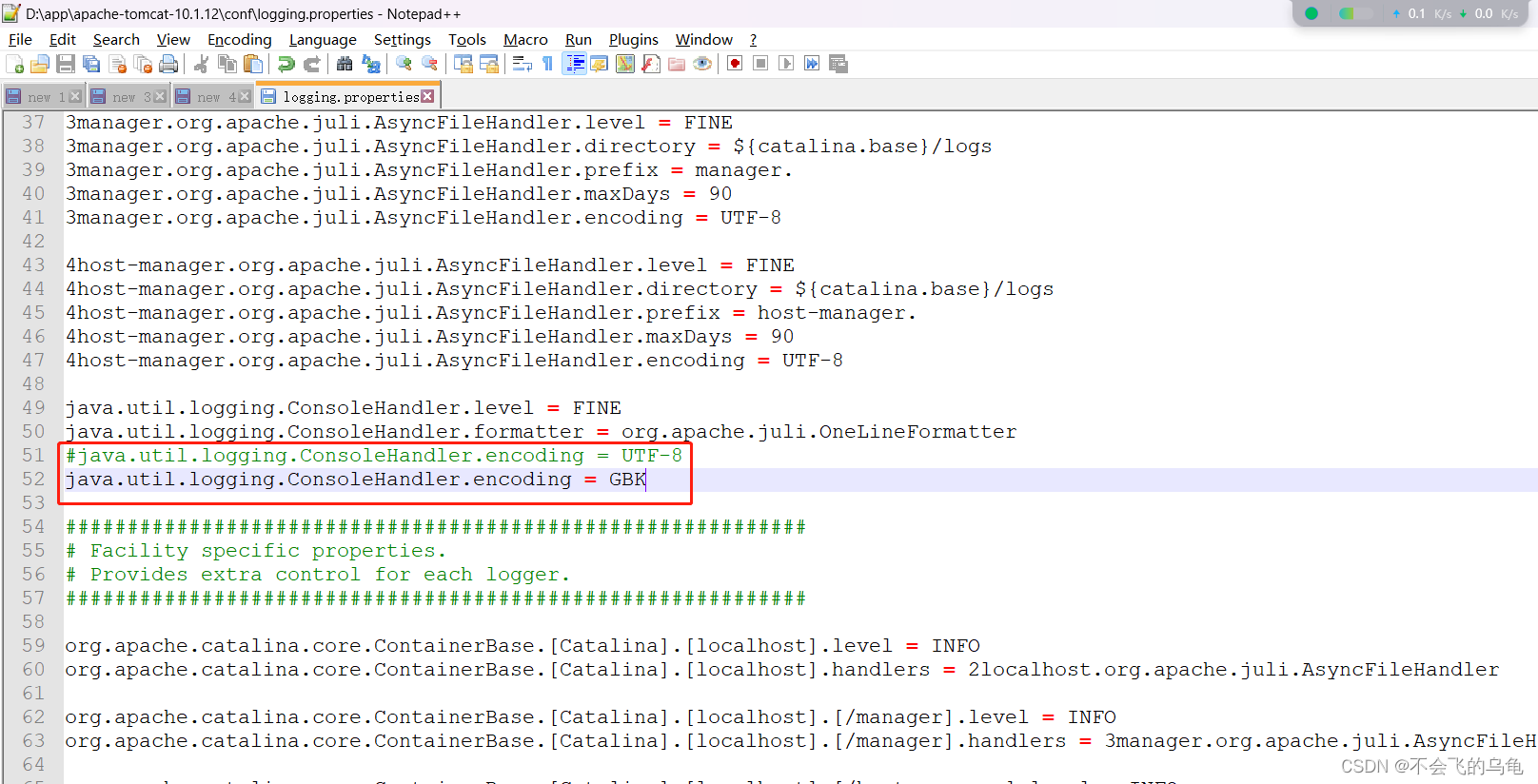
-
再次测试Tomcat
windows+R–>cmd–>startup
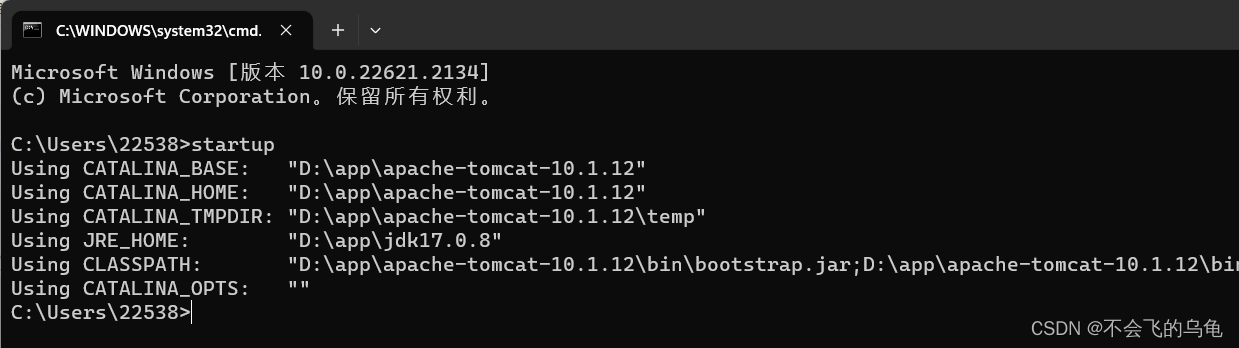
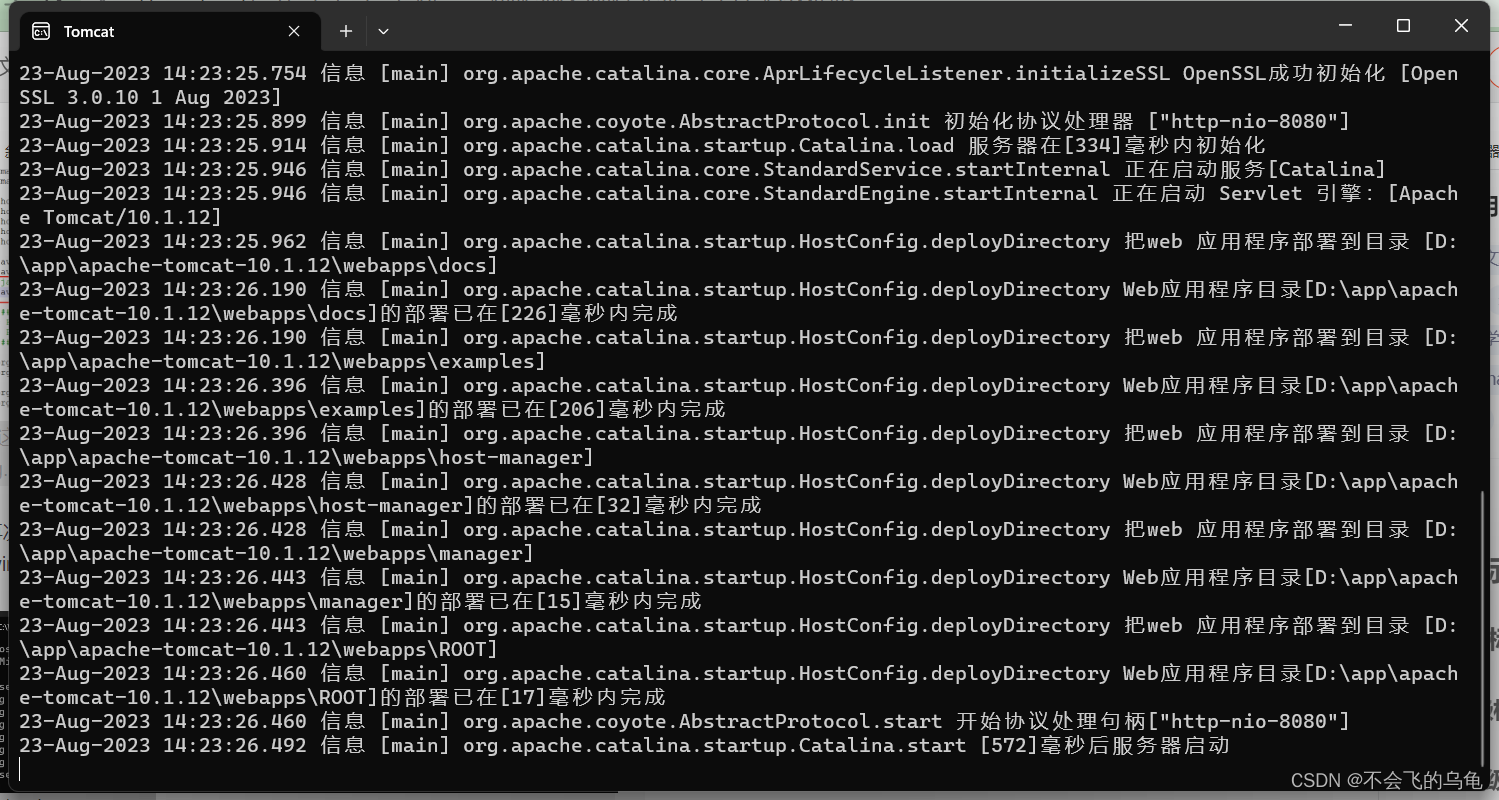
浏览器输入127.0.0.1:8080查看结果,如下图,Tomcat安装完成
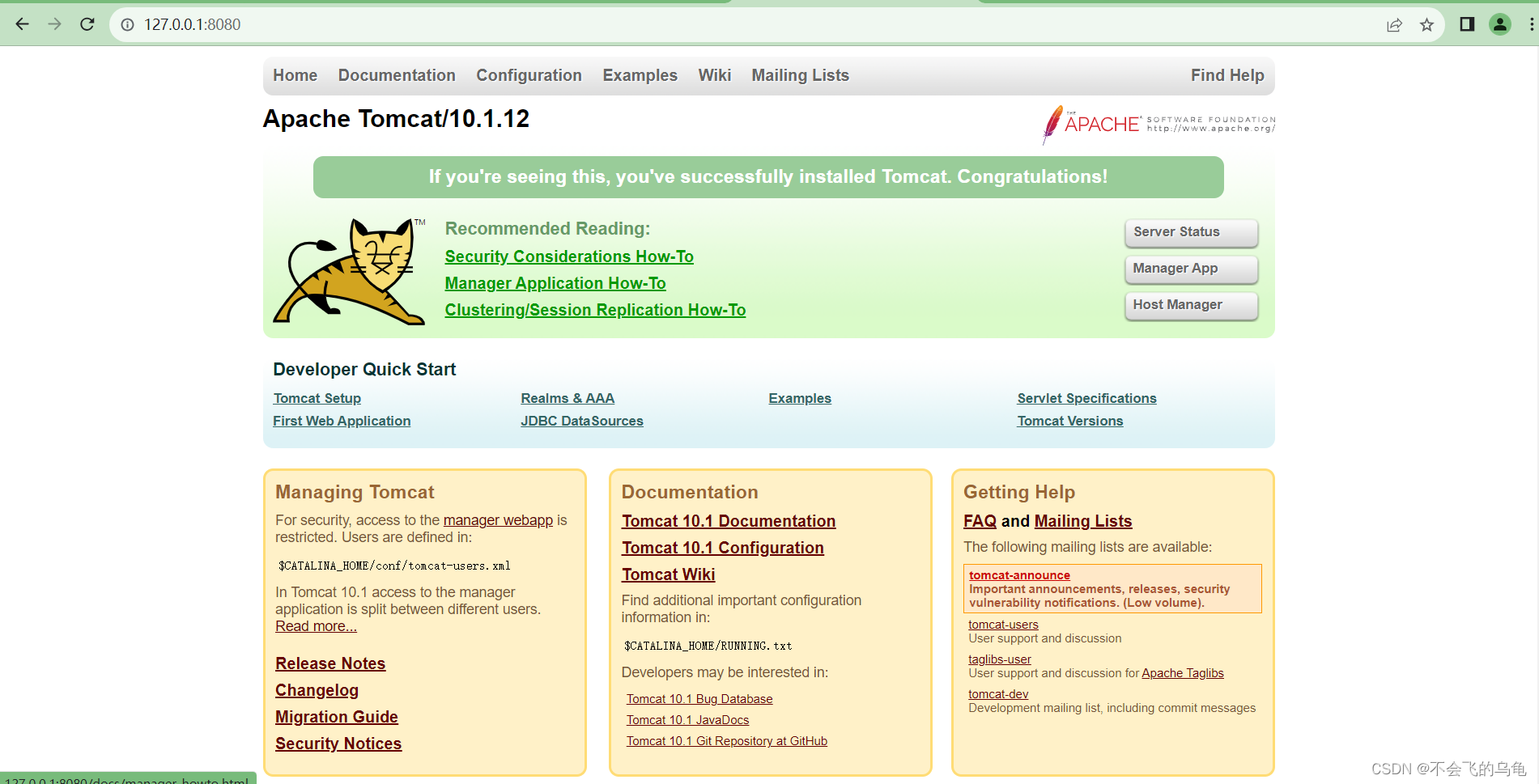
-
- 配置jdk环境变量
-














